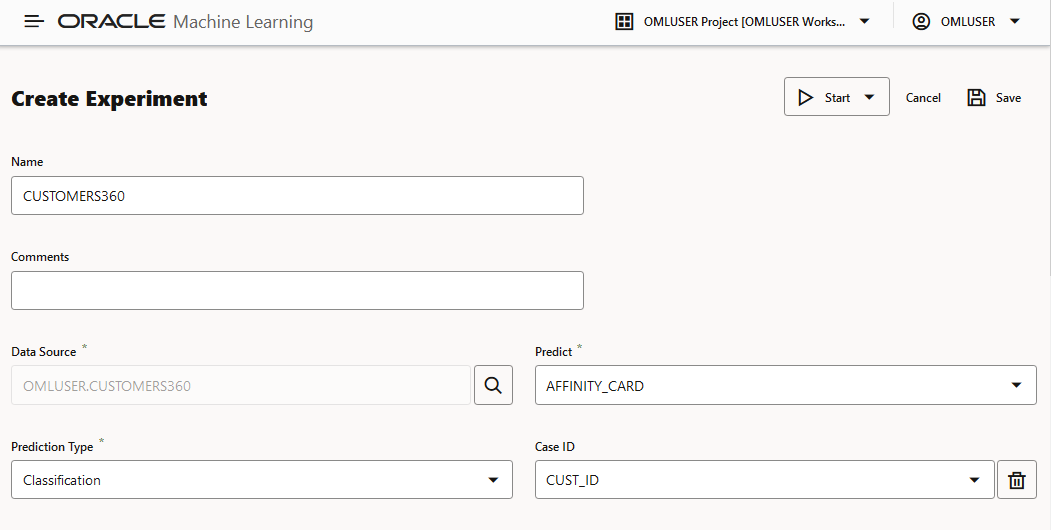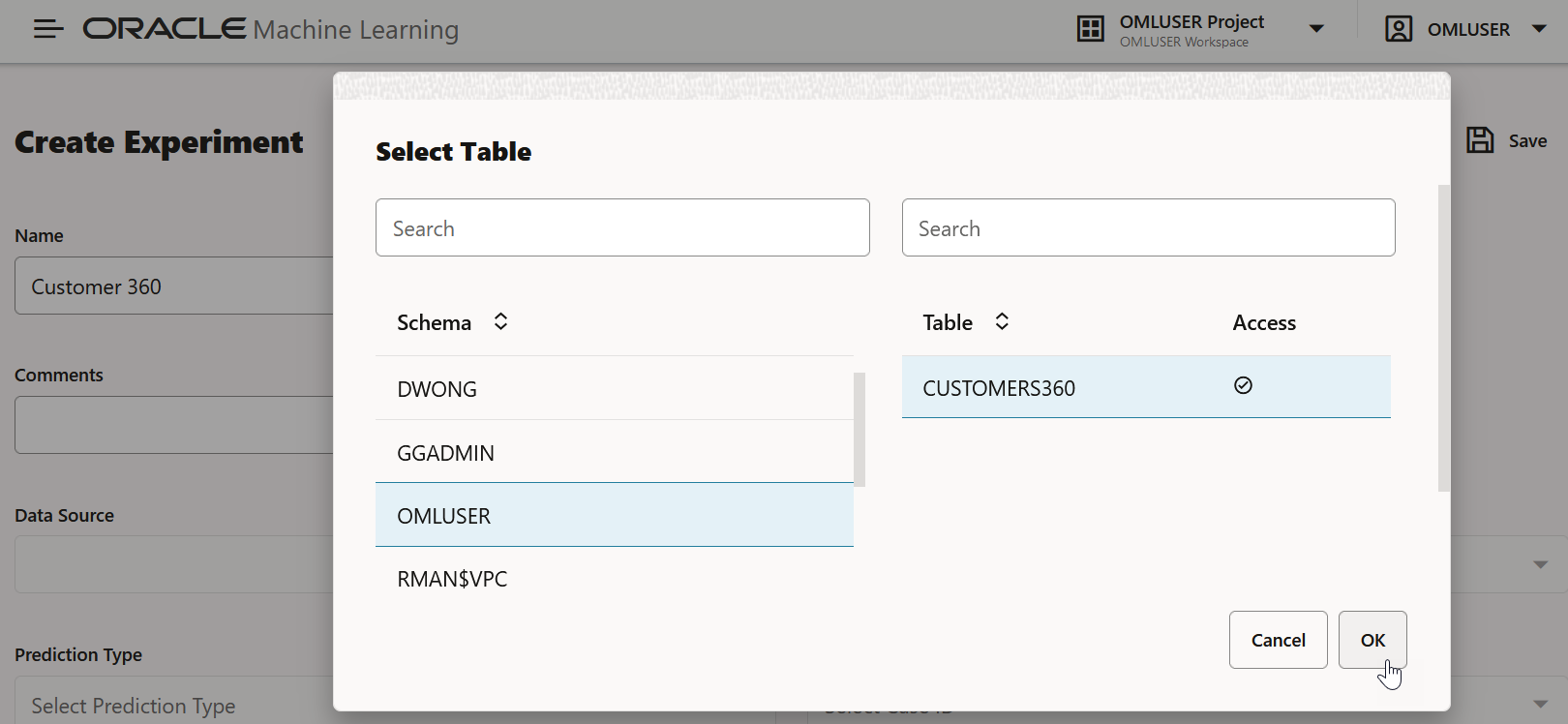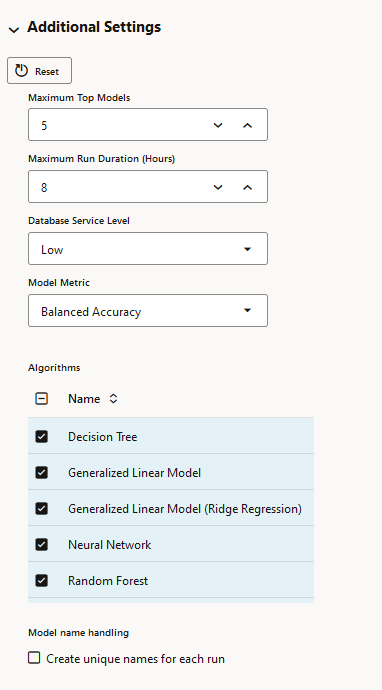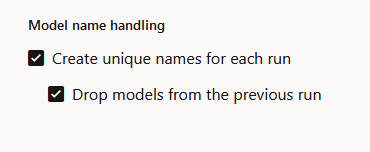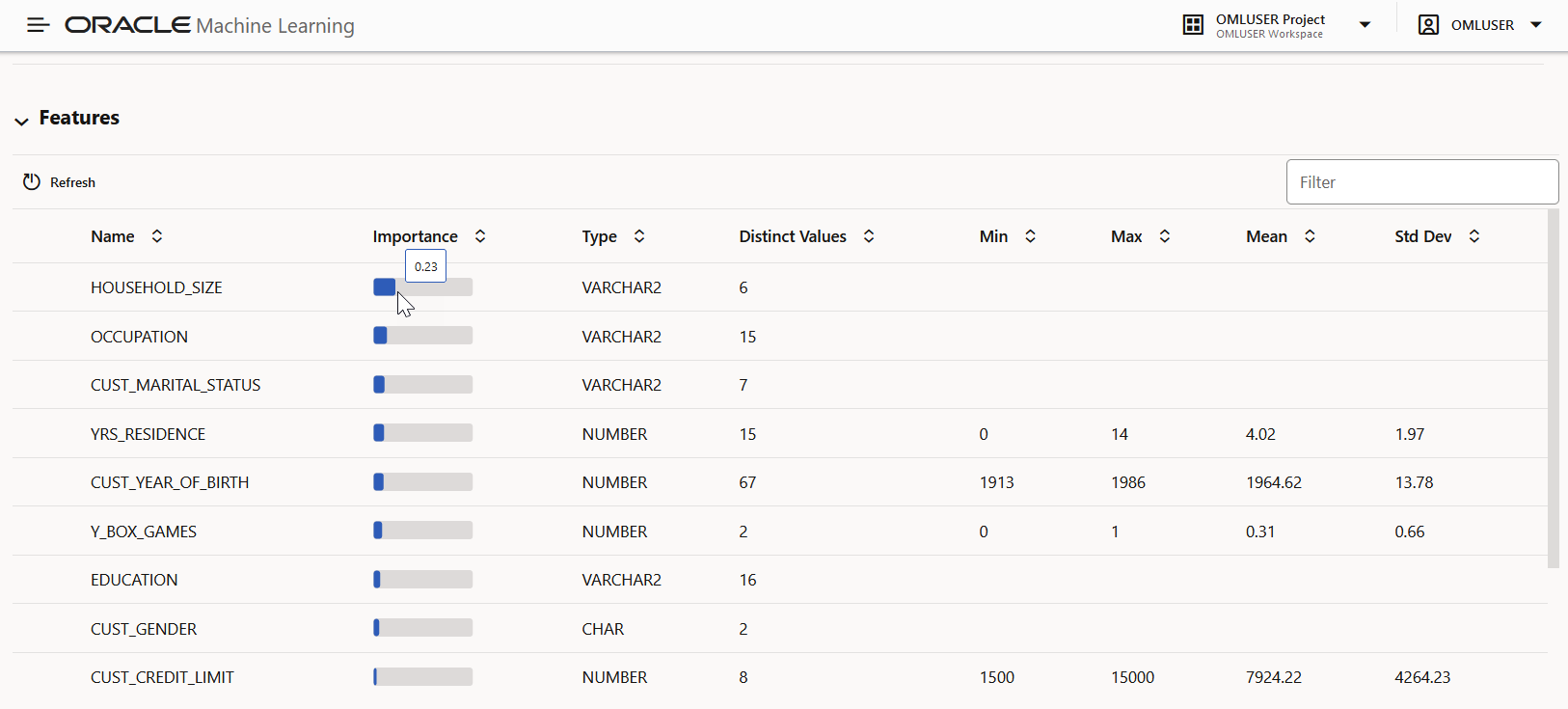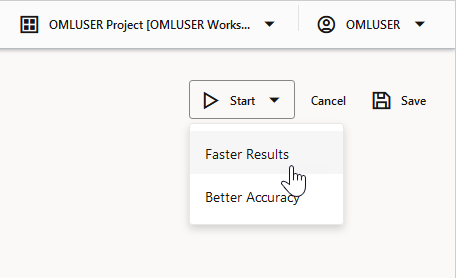5.2 AutoML UI実験の作成
Oracle Machine LearningのAutoML UIを使用するには、まず実験を作成します。実験は、最小限のデータ・ソース、予測ターゲット、および予測タイプを指定する作業単位です。実験が正常に実行されると、選択したメトリックに従ってモデル品質の順に機械学習モデルのリストが表示されます。デプロイメントまたはノートブックを生成するために、これらのモデルのいずれかを選択できます。生成されたノートブックには、OML4Pyを使用するPythonコードと、モデルの生成に使用される特定の設定AutoMLが含まれています。
実験を作成するには、次の内容を指定します:
- AutoML UI実験でサポートされるデータ型
AutoML実験を作成するときは、実験のデータ・ソースとターゲットを指定する必要があります。このトピックでは、AutoML実験でサポートされるPythonおよびSQLのデータ型を示します。
親トピック: AutoML UI
5.2.1 AutoML UI実験でサポートされるデータ型
AutoML実験を作成するときは、実験のデータ・ソースとターゲットを指定する必要があります。このトピックでは、AutoML実験でサポートされるPythonおよびSQLのデータ型を示します。
表5-1 AutoML実験でサポートされるデータ型
| データ型 | SQLデータ型 | Pythonデータ型 |
|---|---|---|
| 数値型 |
|
|
| カテゴリ型 |
|
|
| 非構造化テキスト |
|
|
親トピック: AutoML UI実験の作成